利用GitHub搭建个人网站
搭建个人网站的前期准备
1.安装node.js
2.安装git
3.申请GitHub账号
配置GitHub的ssh秘钥
第一步、检查自己之前有没有已经生成。
在开始菜单中打开git下的git bash(当然,在其他目录下打开git bash也是一样的),然后执行:
ls -al ~/.ssh
第二步、如果能进入到.ssh文件目录下 ,则证明,之前生成过.ssh秘钥,可以直接使用里面的秘钥。
检测配置,执行:
git config user.name
git config user.email
如果之前没有创建,则执行以下命令:
git config –global user.name ‘xxxxx’
git config –global user.email ‘xxx@xx.xxx’
生成秘钥:
ssh-keygen -t rsa -C ‘上面的邮箱’
代码参数含义:
-t 指定密钥类型,默认是 rsa ,可以省略。
-C 设置注释文字,比如邮箱。
-f 指定密钥文件存储文件名。
如下图所示:
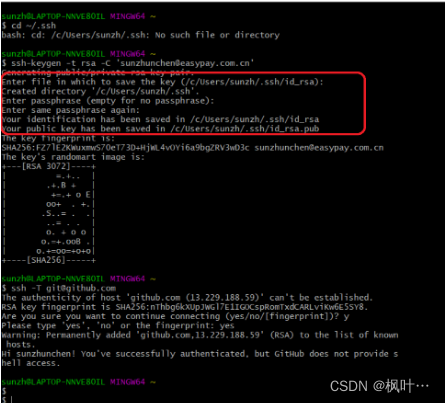
详细信息:
[root@localhost ~]# ssh-keygen -t rsa <== 建立密钥对,-t代表类型,有RSA和DSA两种
Generating public/private rsa key pair.
Enter file in which to save the key (/root/.ssh/id_rsa): <==密钥文件默认存放位置,按Enter即可
Created directory '/root/.ssh'.
Enter passphrase (empty for no passphrase): <== 输入密钥锁码,或直接按 Enter 留空
Enter same passphrase again: <== 再输入一遍密钥锁码
Your identification has been saved in /root/.ssh/id_rsa. <== 生成的私钥
Your public key has been saved in /root/.ssh/id_rsa.pub. <== 生成的公钥
The key fingerprint is:
SHA256:K1qy928tkk1FUuzQtlZK+poeS67vIgPvHw9lQ+KNuZ4 root@localhost.localdomain
The key's randomart image is:
+---[RSA 2048]----+
| +. |
| o * . |
| . .O + |
| . *. * |
| S =+ |
| . =... |
| .oo =+o+ |
| ==o+B*o. |
| oo.=EXO. |
+----[SHA256]-----+
(C盘用户文件夹下.ssh目录)得到了两个文件:id_rsa(私有秘钥)和id_rsa.pub(公有密钥)
第三步、如果想登陆远端,则需要将rsa.pub里的秘钥添加到远端。
- 查找.ssh目录,找到id_rsa.pub这个文件夹打开复制全部内容。
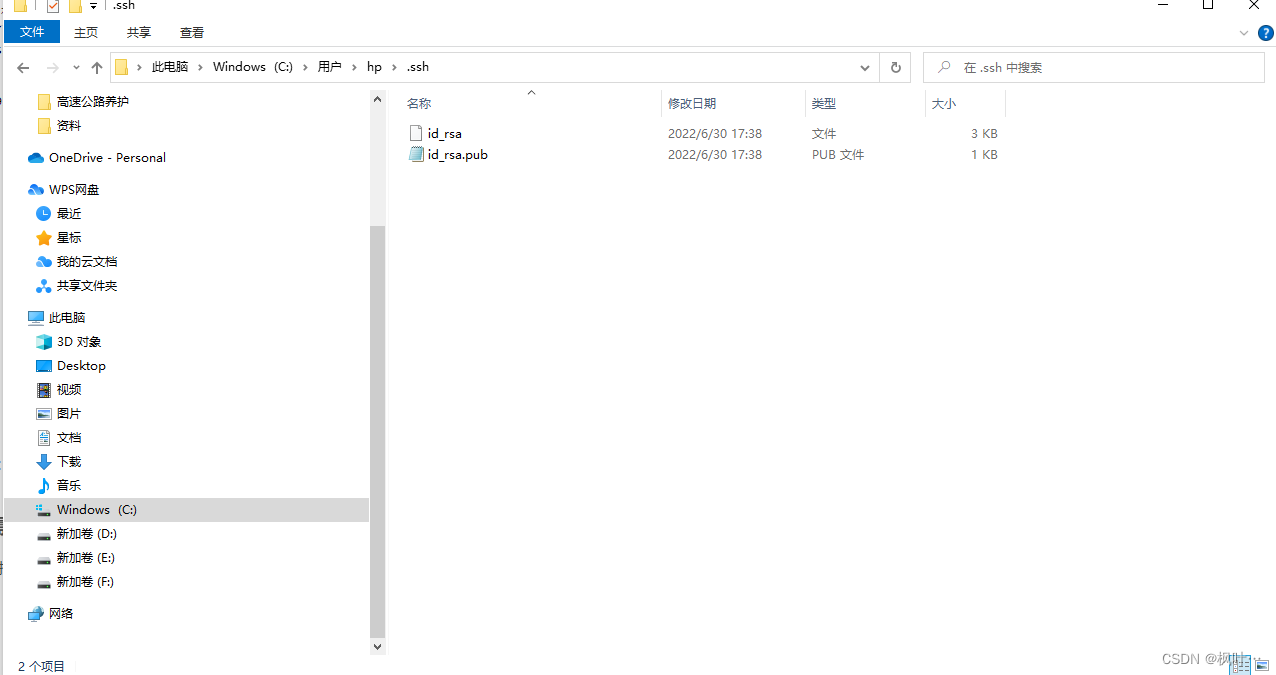
- 登录GitHub,选择Settings
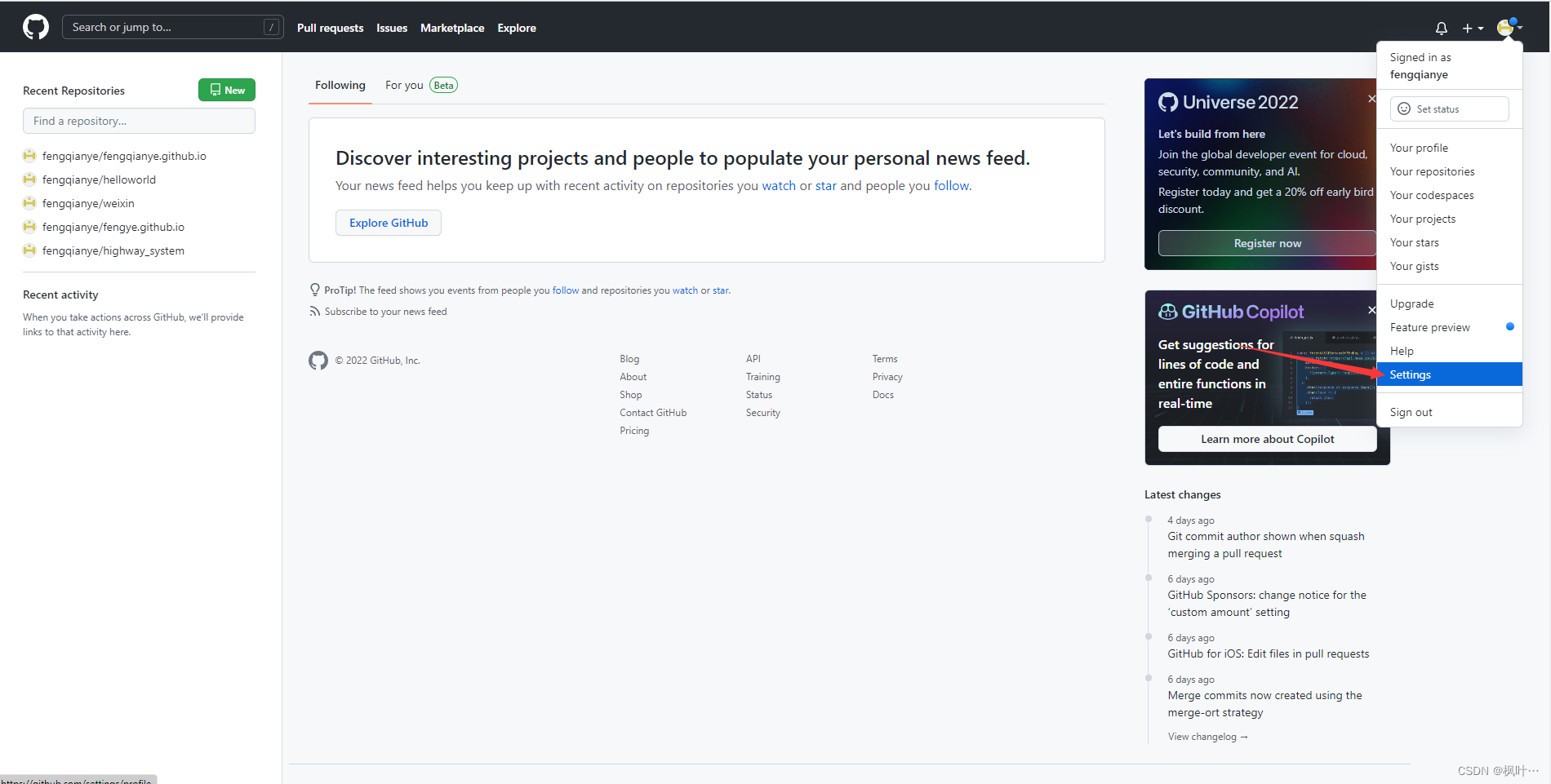
- 点击SSH and GPG keys
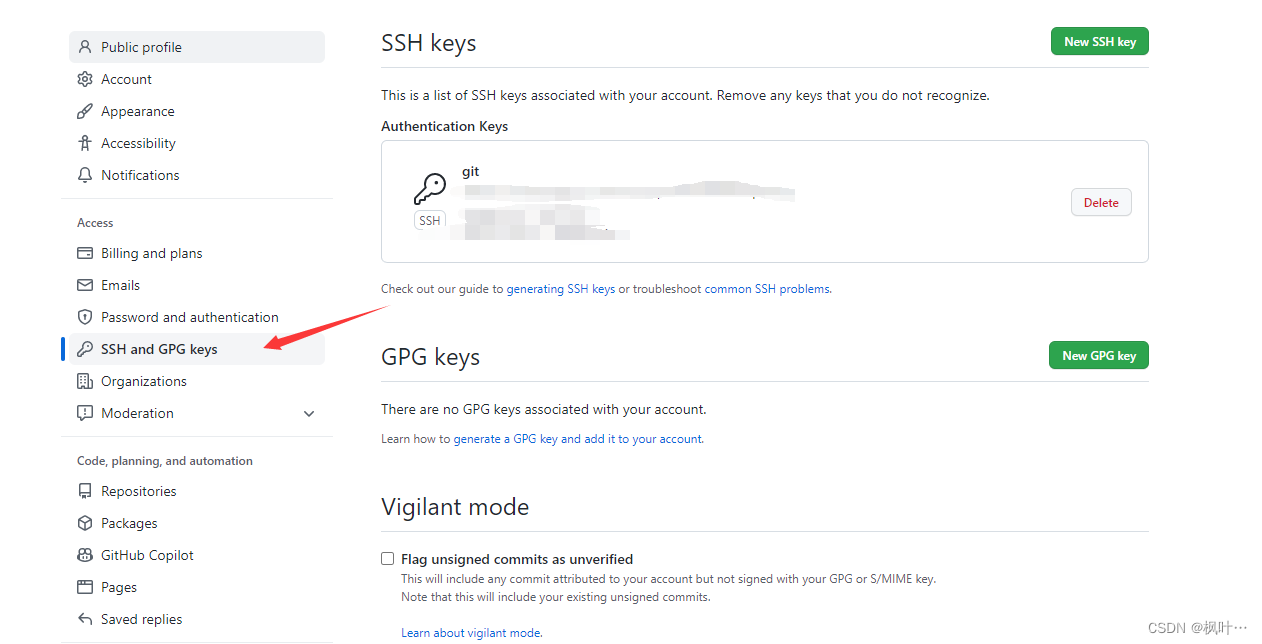
- 创建New SSH key
- 点击Add SSH key
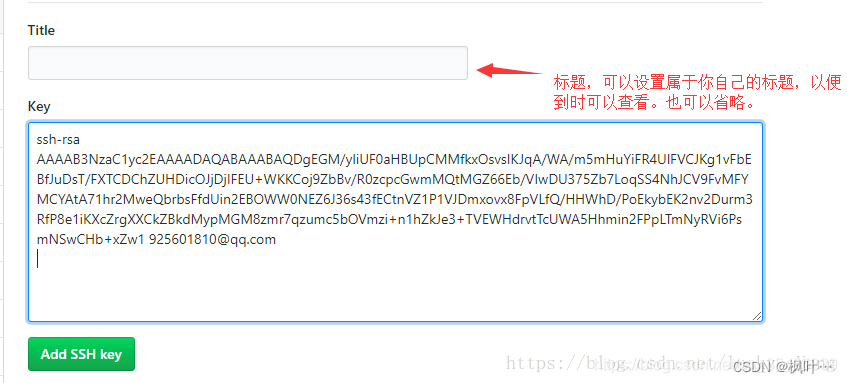
- 再弹出窗口,输入你的GitHub密码,点击确认按钮。
- 测试

创建GitHub仓库
-
在GitHub首页点击your repositories
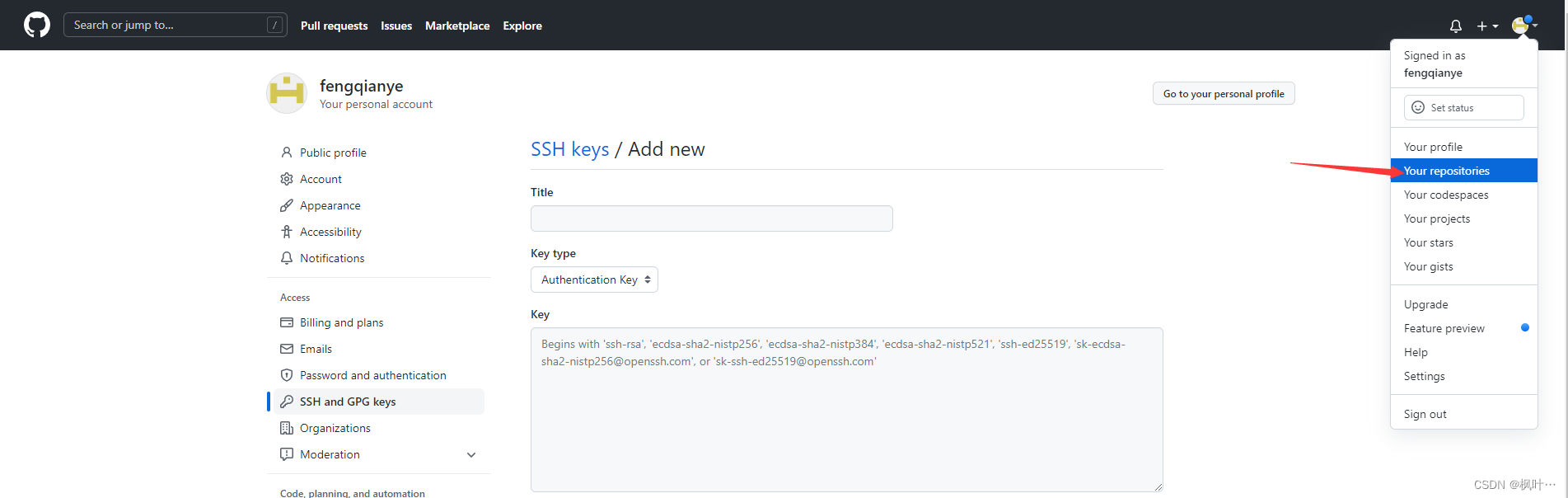
-
点击New按钮,创建仓库
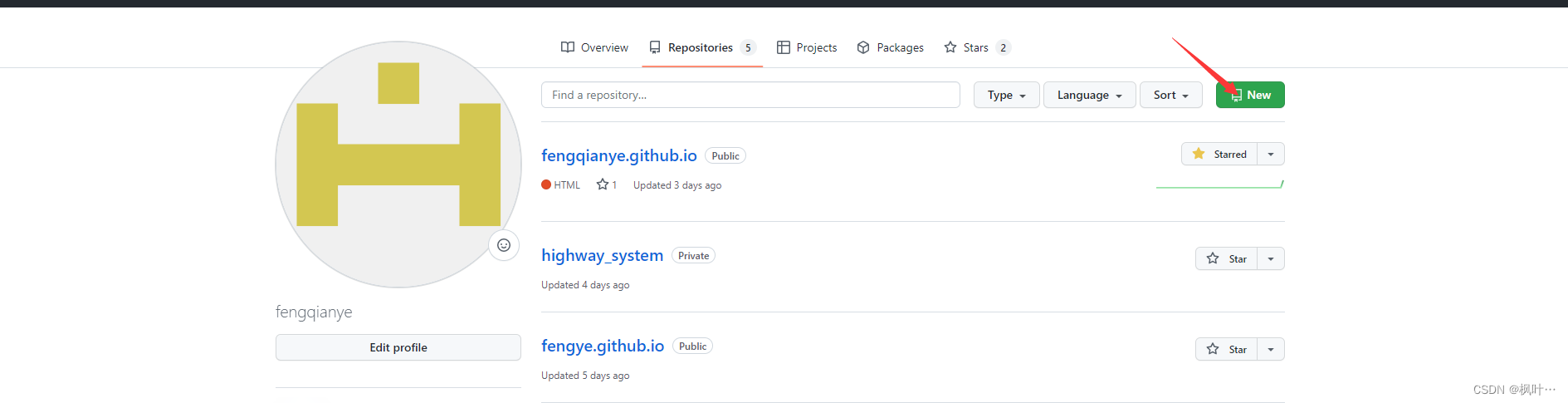
-
输入Repository name(仓库名称 )。**仓库名称为:用户名+.github.io **, 其他选择默认配置。点 击Create repository(创建仓库)
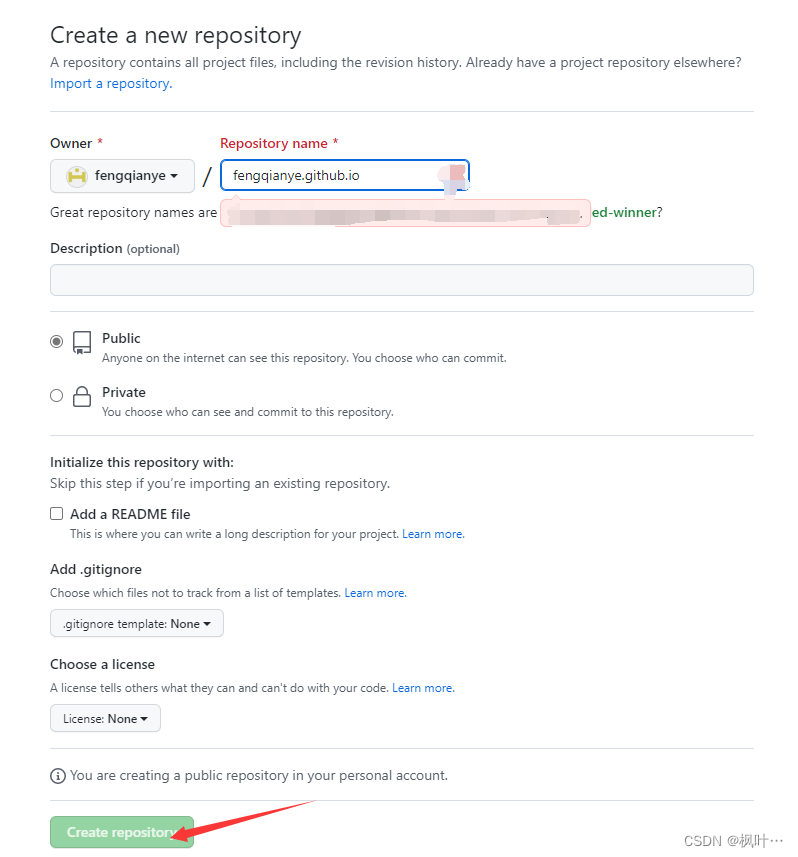
-
选择仓库的settings,点击Pages,查看仓库访问页
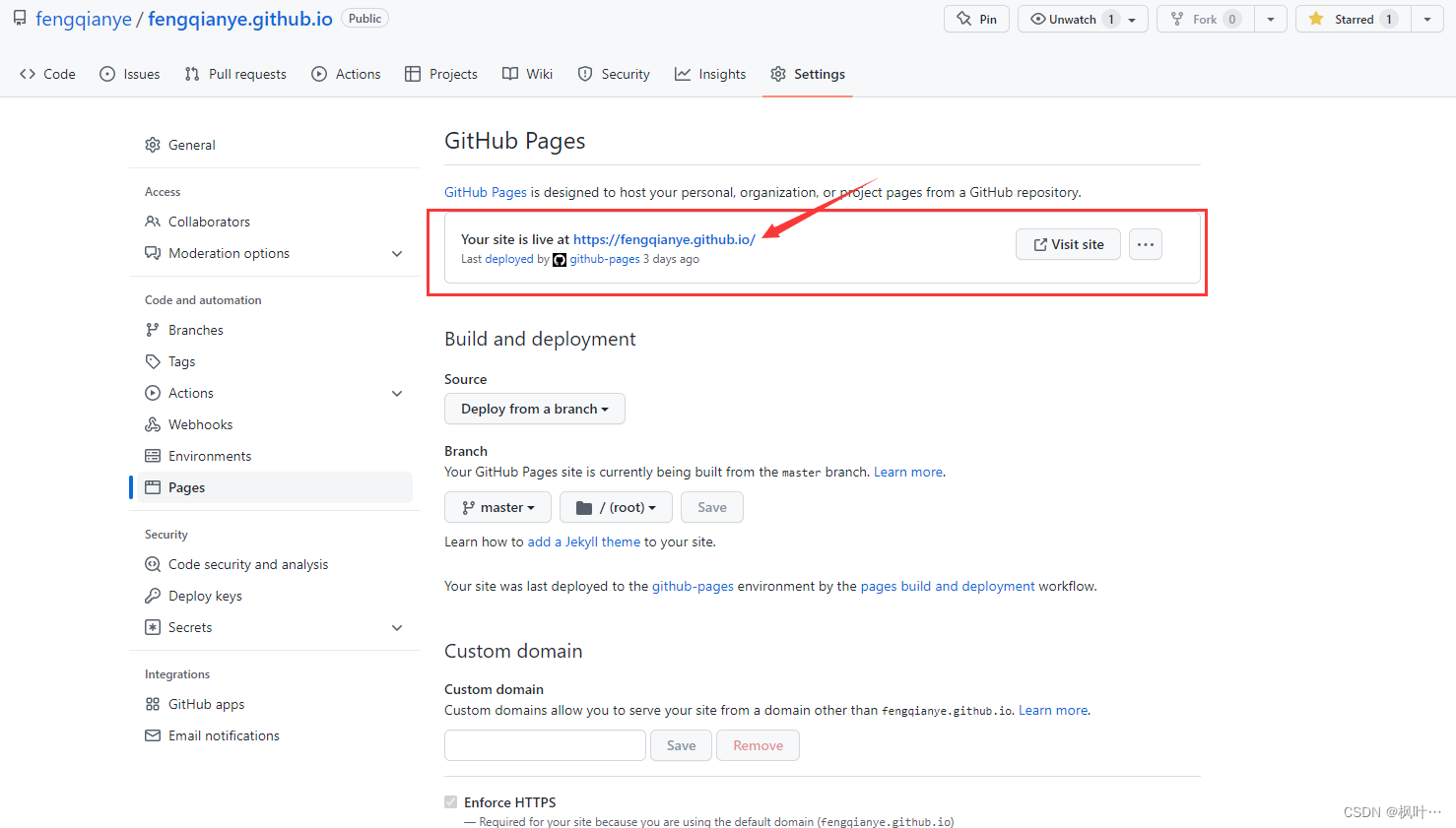
搭建博客模板
以hexo为例搭建博客:
- 安装hexo
npm install hexo-cli -g
- 初始化一个博客项目
hexo init blog
- 切换到博客目录,下载相关依赖,运行博客项目,发布本地博客
npm install
hexo server
- 输入网址查看博客页面。
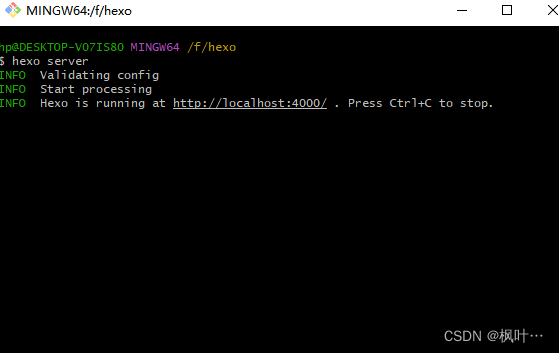
- 修改配置信息
# Deployment
## Docs: https://hexo.io/docs/one-command-deployment
deploy:
type: git
repo:
github: https://github.com/用户名//用户名.github.io.git
# github: https://github.com/LemonMei/LemonMei.github.io.git
branch: main
- 安装hexo-deployer-git
npm install hexo-deployer-git --save
- 创建发布的文件
hexo g
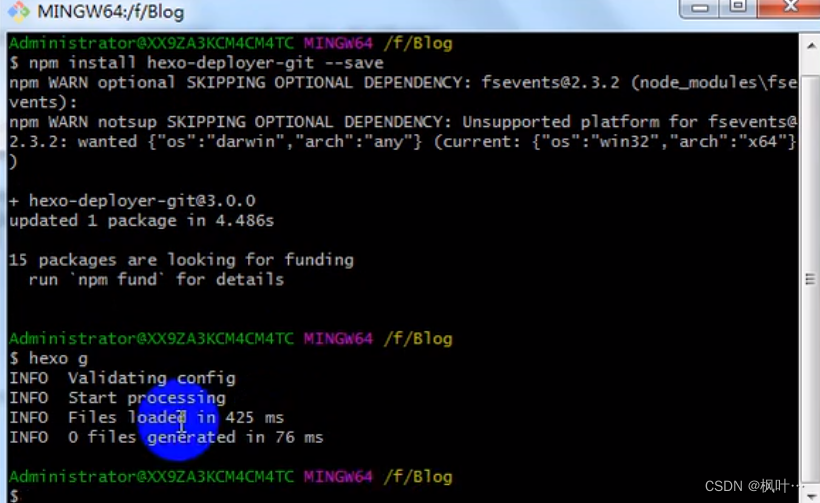
-
生成Personal access tokens
点击Developer settings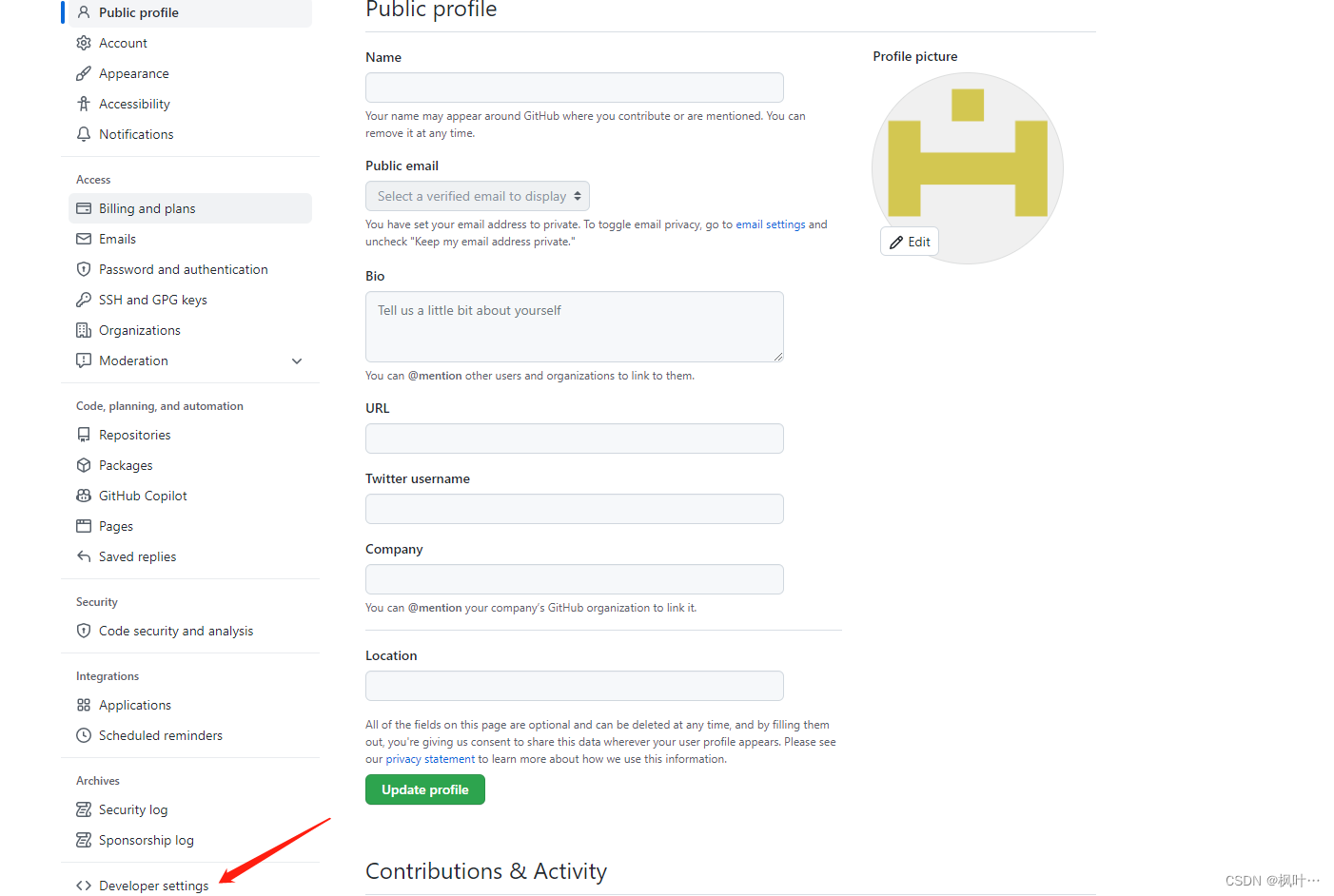
点击生成Personal access tokens
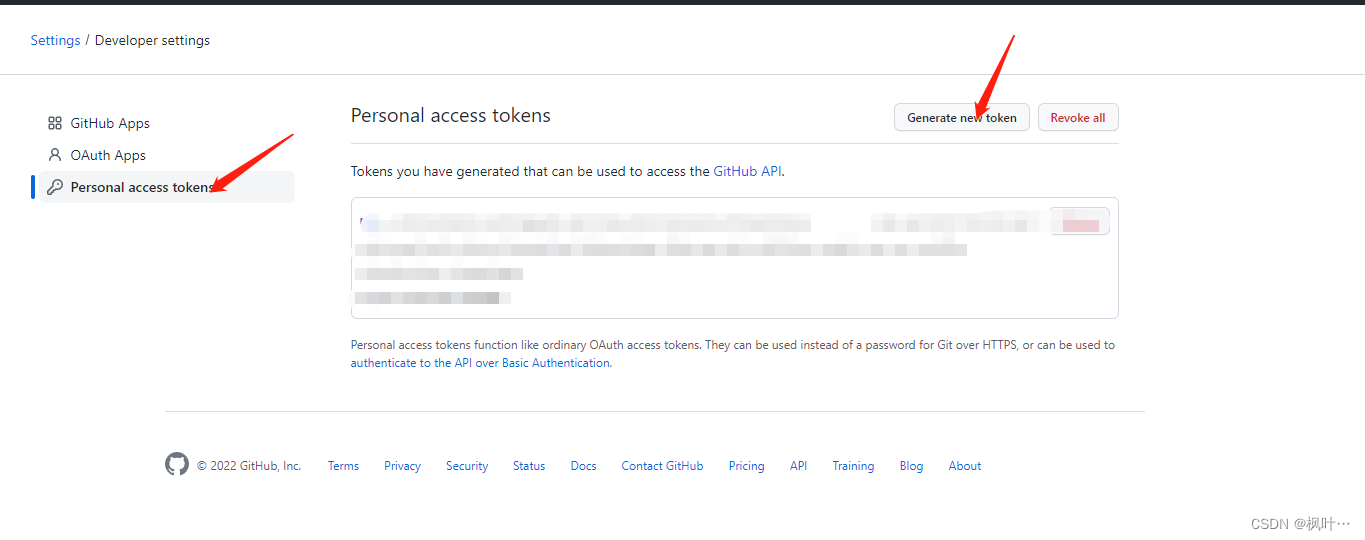
任意输入Note,选择30天有效时间,下面全选,点击生成。
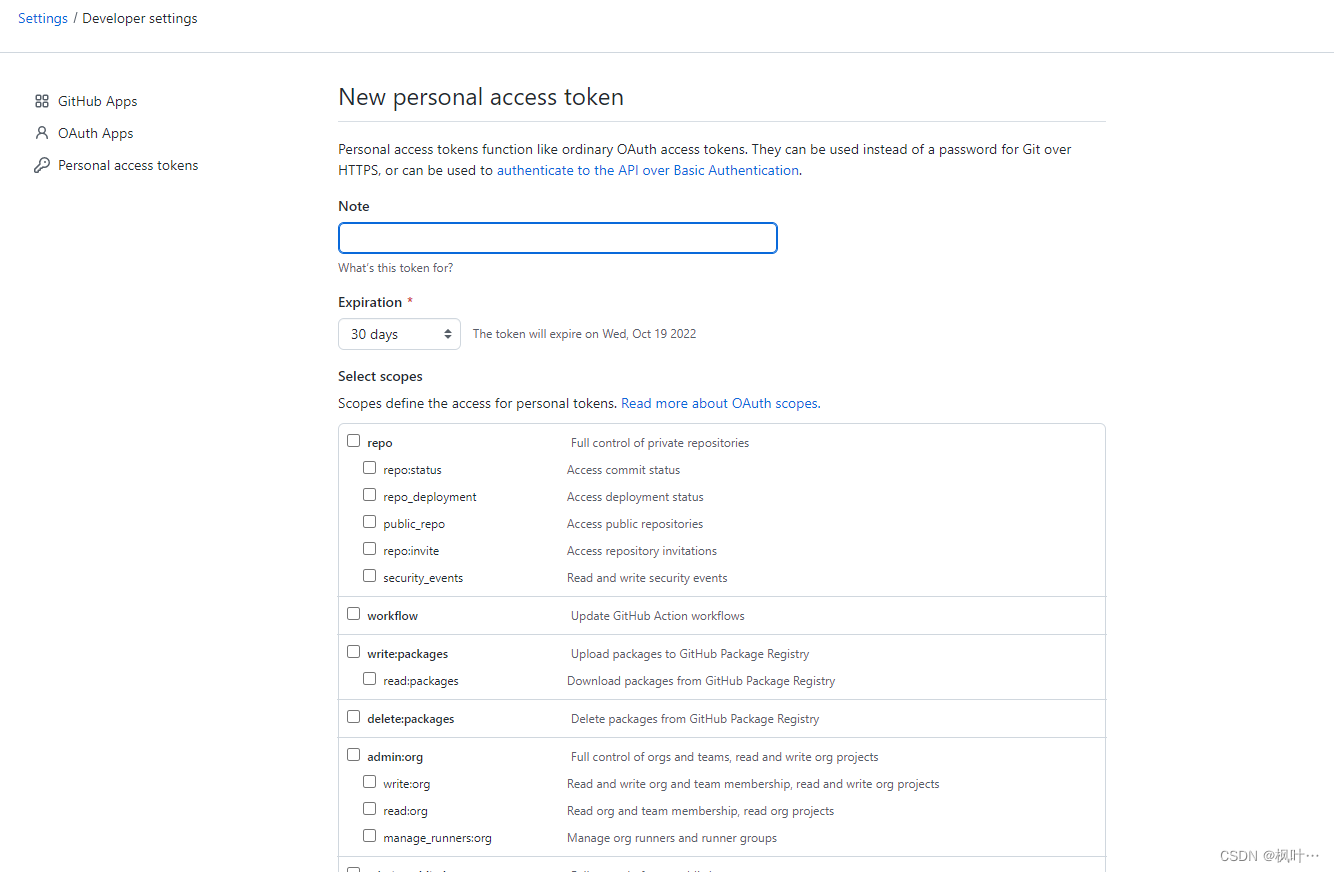
复制保存Personal access tokens

-
将博客项目上传至GitHub仓库
hexo d
输入用户名:
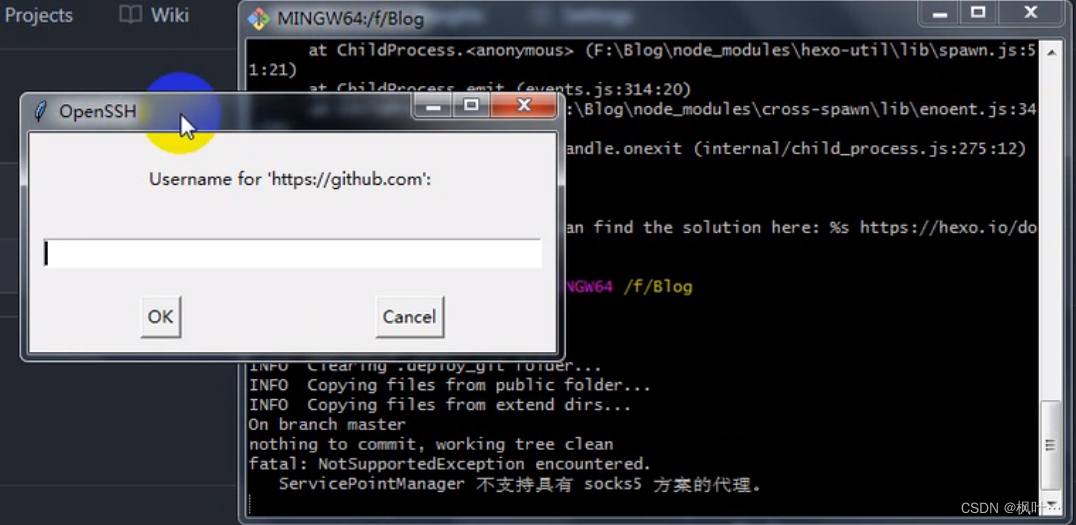
输入Personal access tokens
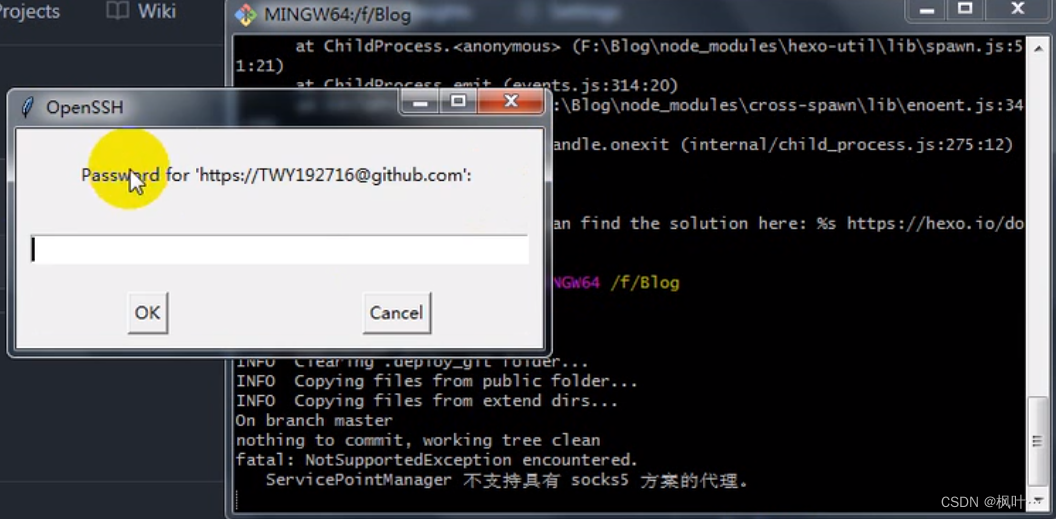
- 博客搭建成功!访问https://用户名.github.io/
- 查看hexo文档,选择主题,查看文档,修改样式。